Pioneer DJ CDJ-2000NXS2 Instruction Manual
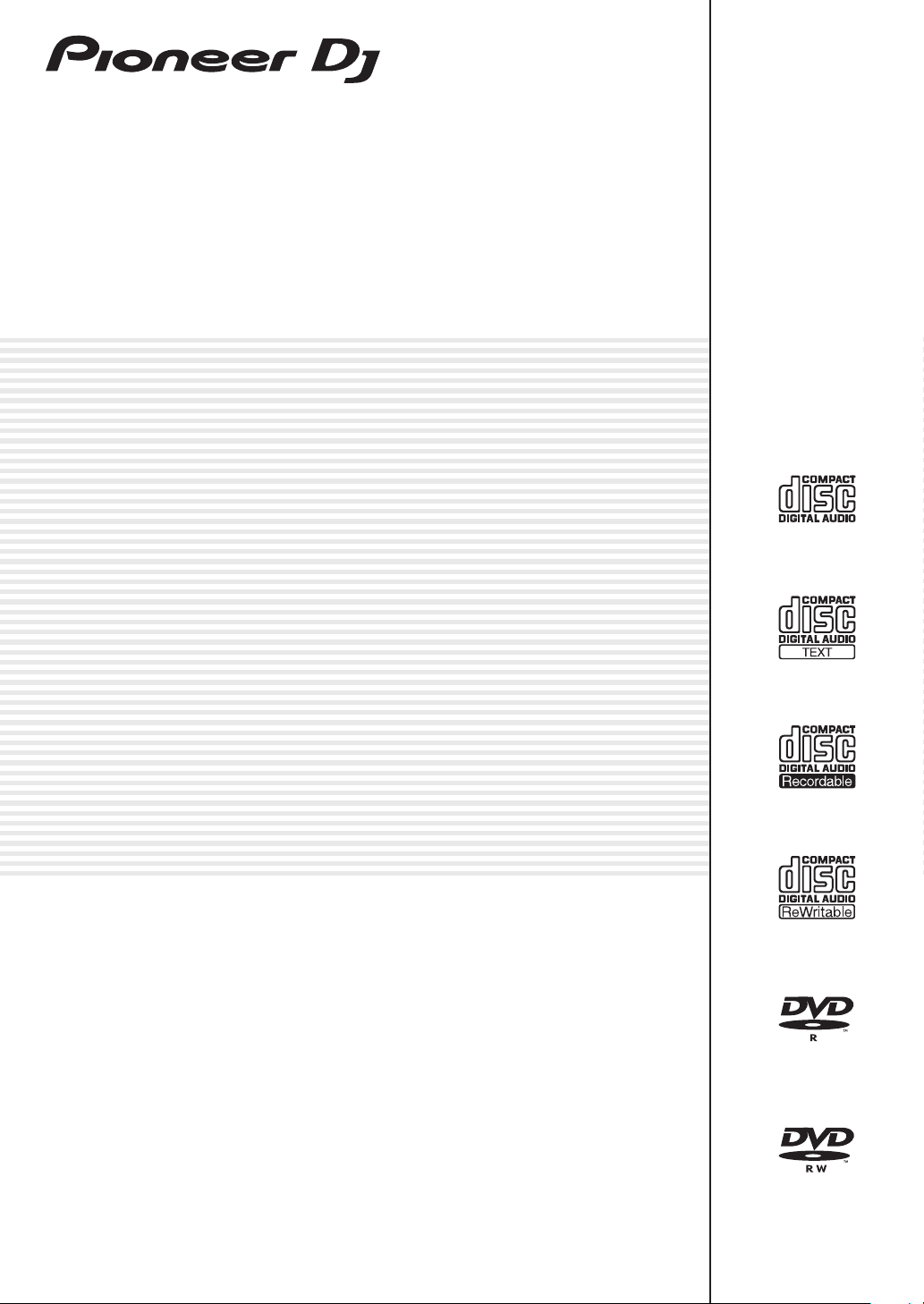
LETTORE MULTIPLO
CDJ-2000NXS2
http://pioneerdj.com/support/
Il sito Pioneer DJ indicato qui sopra offre una sezione FAQ, informazioni sul software ed informazioni e servizi
di vario tipo, per permettere un uso più confortevole dei nostri prodotti.
http://rekordbox.com/
Per quanto riguarda vari tipi di informazione e servizi riguardanti rekordbox™, vedere il sito Pioneer DJ
menzionato qui sopra.
http://kuvo.com/
Istruzioni per l’uso
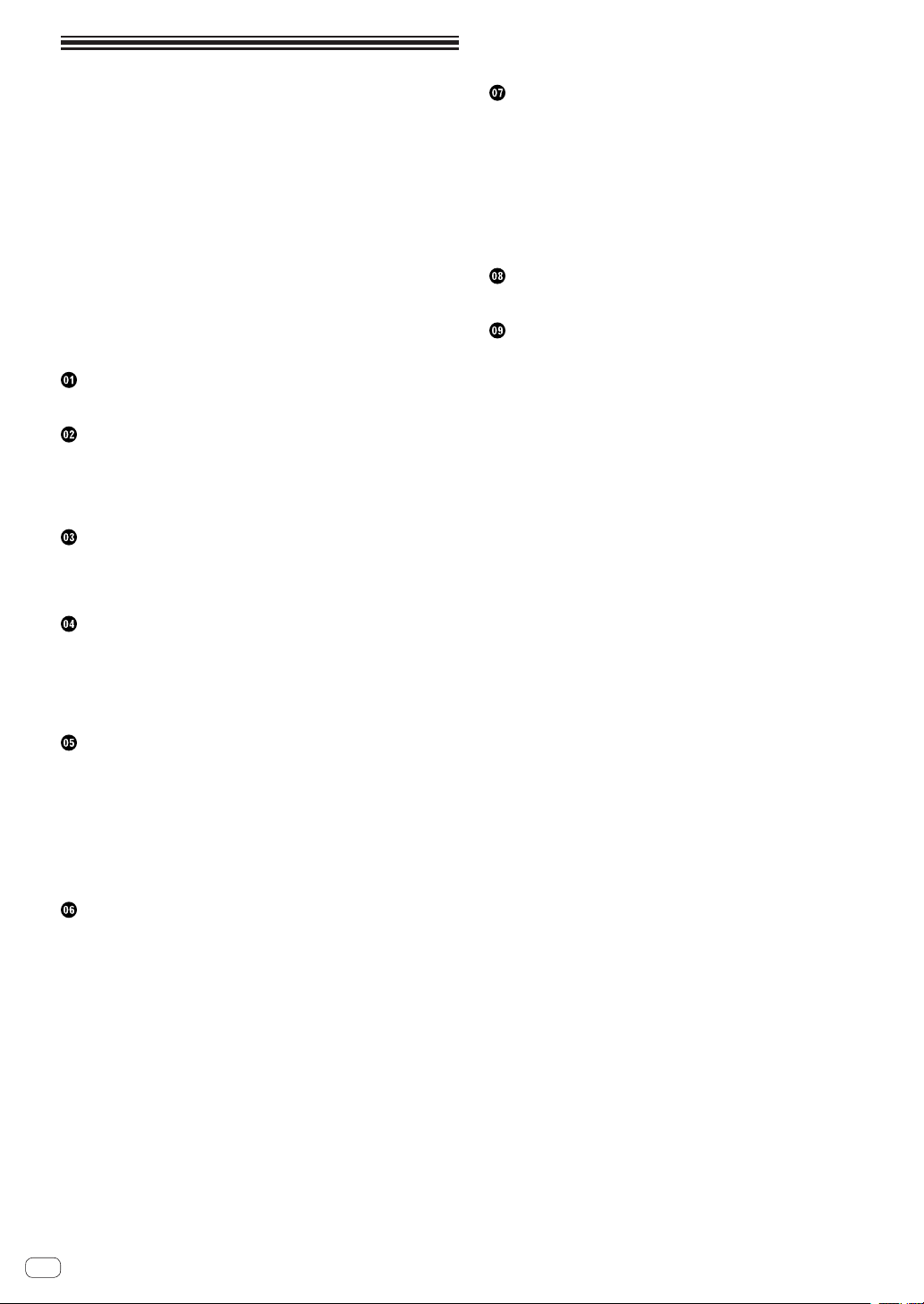
Indice
Come leggere questo manuale
Vi ringraziamo per avere acquistato questo prodotto Pioneer DJ.
Accertarsi di leggere sia questo manuale che le istruzioni per l’uso
(Guida di avvio veloce). I due documenti includono informazioni importanti che devono venire comprese prima di usare questo prodotto.
In questo documento, il nome delle schermate, dei menu e dei tasti a
sfioramento visualizzati dal prodotto, oltre ai nomi dei pulsanti e terminali e così via, sono fra parentesi [ ].
Esempi:
— Toccare [LOOP MODE].
— Premere il pulsante [CUE].
— Viene visualizzata la schermata [UTILITY].
— Dal menu [Start] di Windows, fare clic su [Tutti i programmi] >
[Pioneer] > [rekordbox 3.x.x] > [rekordbox 3.x.x].
— Collegare il cavo LAN al terminale [LINK] in modo appropriato.
Prima di cominciare
Caratteristiche............................................................................................. 3
Prima di iniziare
Sorgenti supportate .................................................................................... 5
Supporti utilizzabili ..................................................................................... 5
Formati audio supportati............................................................................ 7
Preparazione del software ......................................................................... 8
Collegamenti
Descrizione dei terminali ........................................................................... 9
Stile di base ................................................................................................. 9
Uso del software DJ .................................................................................. 12
Cambiamento delle valutazioni dei brani
Visualizzazione dei dettagli di brani caricati su altri lettori DJ ............. 35
............................................... 35
Modifica delle impostazioni
Memorizzazione di dati in un dispositivo di memoria di massa (SD,
USB) ........................................................................................................... 36
Richiamo di impostazioni da un dispositivo di memoria (SD, USB) ... 36
Modifica del colore impostato in un dispositivo di memoria (SD,
........................................................................................................... 36
USB)
Visualizzazione della schermata [UTILITY] ............................................. 36
Modifica delle impostazioni
Duplicazione delle impostazioni su lettori DJ collegati via PRO DJ
LINK
........................................................................................................... 38
..................................................................... 37
Uso del software DJ
Uso del software DJ .................................................................................. 39
Informazioni aggiuntive
Diagnostica ............................................................................................... 41
Il display a cristalli liquidi ......................................................................... 42
Pulizia del display a sfioramento ............................................................. 42
Messaggi di errore .................................................................................... 42
Elenco di icone visualizzate nella sezione display dell’unità
principale ................................................................................................... 43
Gli iPod/iPhone/iPad ................................................................................ 43
Precauzioni per l’uso ................................................................................ 43
Trattamento dei dischi ............................................................................. 43
A proposito del marchi di fabbrica o marchi di fabbrica depositati .... 44
Apple Lossless Audio Codec ................................................................... 44
FLAC ........................................................................................................... 44
Nome delle varie parti e funzioni
Pannello di controllo ................................................................................ 13
Pannello posteriore
Pannello anteriore .................................................................................... 16
Display unità principale
Sezione display della manopola .............................................................. 18
.................................................................................. 16
........................................................................... 17
Uso di base
Accensione ................................................................................................ 19
Spegnimento ............................................................................................. 19
Caricamento ed espulsione di dischi ..................................................... 19
Inserimento ed espulsione di schede di memoria SD
Collegamento e scollegamento di dispositivi USB ............................... 20
Riproduzione ............................................................................................. 20
Funzionamento della manopola
Regolazione della velocità di riproduzione ed arresto ........................... 23
.............................................................. 22
.......................... 20
Uso avanzato
Impostazione di punti Cue ....................................................................... 24
Impostazione di loop ................................................................................ 24
Impostazione di punti Hot Cue ................................................................ 26
Memorizzazione di punti cue point o loop point .................................... 27
Cancellazione dalla memoria di cue o loop point
Impostazione di cue point per l’auto cueing .......................................... 28
Uso di beat jump/loop move .................................................................... 28
Uso della modalità slip ............................................................................. 28
Riproduzione dalla posizione toccata sul display della
forma d’onda
Uso della funzione beat sync ................................................................... 29
Regolazione della beatgrid ...................................................................... 30
Utilizzo del CDJ-2000NXS2 in combinazione con altre
apparecchiature........................................................................................ 30
Esplorazione dei brani .............................................................................. 30
Altre operazioni di browsing .................................................................... 31
Uso di hot cue bank
Controllo della storia di riproduzione (HISTORY) .................................. 33
Modifica di tag list .................................................................................... 33
Visualizzazione di dettagli del brano al momento caricato .................. 35
............................................................................................. 29
.................................................................................. 33
.................................. 27
It
2
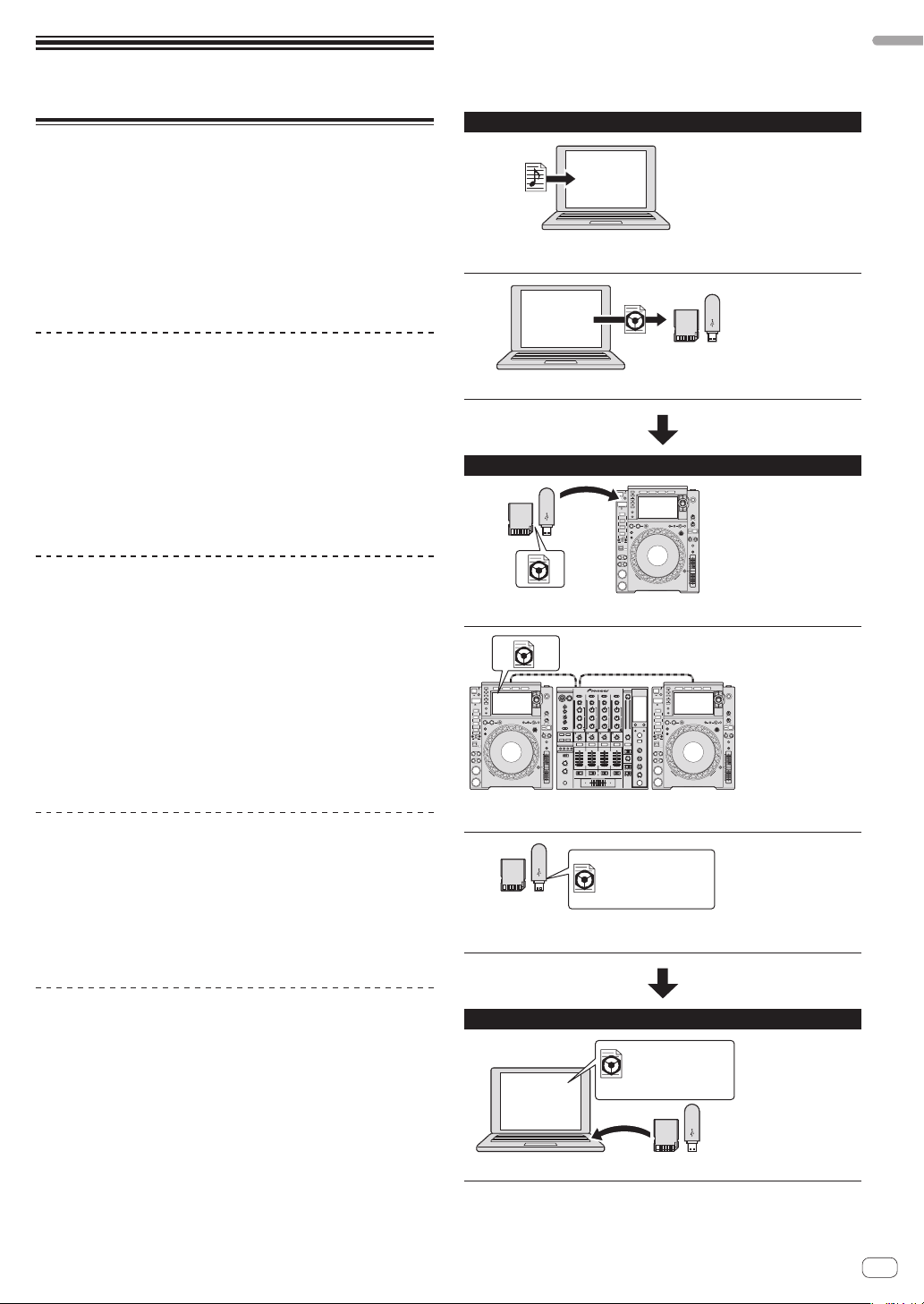
Prima di cominciare
Caratteristiche
Questa unità è un multilettore per DJ professionali che offre la varietà
delle funzioni, la lunga durata e la funzionalità necessarie per il lavoro in
discoteche e nightclub. Si possono eseguire facilmente vere e proprie
performance DJ usando brani non solo da dispositivi USB e computer,
ma anche da dispositivi mobili (smartphone, ecc.). Non solo è dotato di
una vasta gamma di caratteristiche per performance DJ, incluso PRO
DJ LINK e le funzioni WAVE e BEAT SYNC, ma offre anche audio di alta
qualità, un design di grande affidabilità ed un layout del pannello che
fornisce grande facilità d’uso, supportando ogni tipo di performance DJ.
MULTI MEDIA, MULTI FORMATO
È possibile riprodurre file musicali memorizzati su dispositivo USB
(dispositivi di memoria flash o dischi rigidi), schede di memoria SD,
dispositivi mobili, computer e dischi (CD o DVD). I formati di file musicali supportati sono MP3, AAC, WAV, AIFF, FLAC, ALAC e CD musicali
(CD-DA). Il software di gestione musicale rekordbox può essere usato
per preparare accuratamente a casa playlist, cue, loop e beatgrid necessari per le performance DJ. In questo modo, il DJ può concentrarsi solo
sulla sua performance quando si trova in discoteca o in un club. Ciò
facilita la creazione di un ciclo lavoro che integra armonicamente tutte le
fasi, dall’acquisizione dei file audio alla performance vera e propria.
SD & USB Export
I file audio e i dati di gestione di rekordbox possono essere scambiati
mediante una scheda di memoria SD o un dispositivo USB. Ciò elimina
la necessità di portare con sè il computer in discoteca o al nightclub.
In casa o in studio
rekordbox
! Aggiungere file musicali a collezioni ed analizzarli.
! Fare i preparativi con rekordbox.
rekordbox
Esportare i dati di rekordbox su di un dispositivo di memoria di massa (SD, USB).
In un disco o in un club
Prima di cominciare
rekordbox (Mac/Windows)
rekordbox è un software composito che consente la gestione delle
tracce e le prestazioni DJ.
I file musicali su computer possono essere gestiti (analisi, impostazione,
creazione, memorizzazione cronologica) con il software di gestione
musicale rekordbox (Mac/Windows), scaricabile gratuitamente.
Si possono ottenere eccellenti performance DJ utilizzando i file musicali
gestiti da rekordbox (Mac/Windows) insieme a questa unità.
! In queste istruzioni per l’uso, la versione di rekordbox per Mac/
Windows viene indicata come “rekordbox (Mac/Windows)”. “rekordbox” viene utilizzato per indicare la versione di rekordbox (Mac/
Windows) e rekordbox (iOS/Android) contemporaneamente, ed
anche per riferirsi direttamente alle funzioni di rekordbox.
rekordbox (iOS/Android)
rekordbox (iOS/Android), un applicativo per smartphone scaricabile
gratuitamente, è utilizzabile per la gestione (analisi, impostazione,
creazione, salvataggio della storia) di file musicali su dispositivi mobili.
Usando file audio gestiti con rekordbox (iOS/Android) insieme a questa
unità si possono fare eccezionali performance DJ.
! In questo manuale la versione del dispositivo mobile di rekordbox
viene chiamata “rekordbox (iOS/Android)”.
PRO DJ LINK
Vengono fornite due tipi di funzione PRO DJ LINK: Le funzioni includono
“SD & USB Export”, usando schede di memoria SD o dispositivi USB
(memorie flash o dischi fissi) e “rekordbox LINK Export” utilizzando il
computer su cui è installato rekordbox.
Collegare un dispositivo di memoria di massa (SD, USB) al lettore DJ.
! Usare i dati rekordbox per l’esibizione.
! Condividere i dati di rekordbox con la funzione PRO DJ LINK.
Date:2011.11.5
Title:ProDJMusic,
Artist:PioneerDJ
...
La storia di riproduzione viene memorizzata dal dispositivo di memoria di massa
(SD, USB).
In casa o in studio
Date:2011.11.5
Title:ProDJMusic,
Artist:PioneerDJ
rekordbox
Controllare e gestire la storia di riproduzione con rekordbox.
It
3
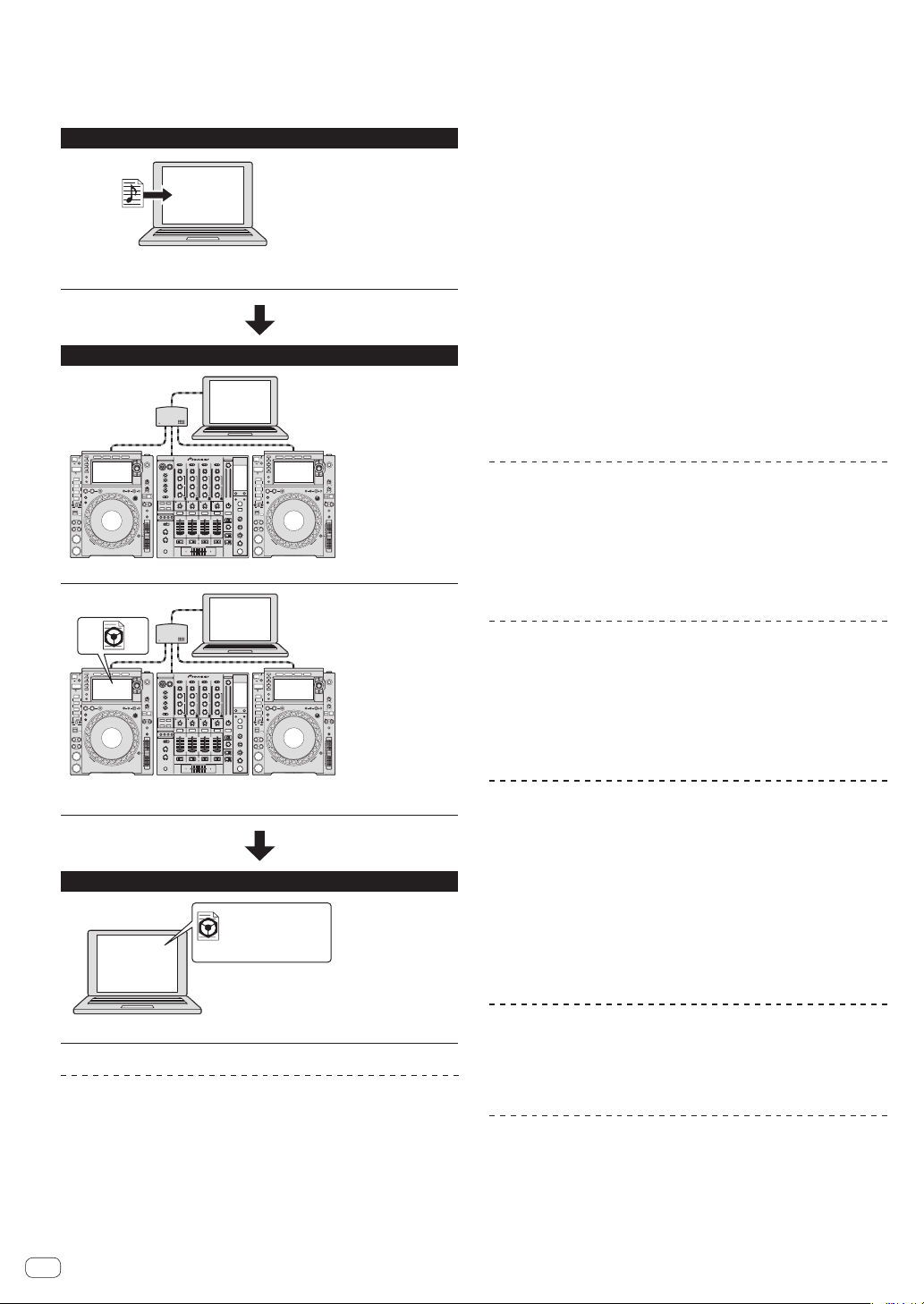
rekordbox LINK Export
Se un dispositivo mobile o computer viene collegato via USB o LAN
wireless, è possibile scambiare direttamente file audio di rekordbox. In
questo modo non è necessario esportare i dati in una scheda di memoria SD o in un dispositivo USB.
In casa o in studio
rekordbox
! Aggiungere file musicali a collezioni ed analizzarli.
! Fare i preparativi con rekordbox.
di copertine. La combinazione di un’interfaccia utente grafica (GUI) che
visualizza le informazioni sui file musicali in modo facilmente comprensibile e di un selettore rotante di semplice utilizzo permette di selezionare i brani senza alcuno stress.
TRACK FILTER
È possibile cercare i brani in base alle informazioni delle tag utilizzando
rekordbox oppure mediante informazioni come BPM e KEY. È possibile trovare rapidamente i brani che corrispondono alla condizione
specificate.
NEEDLE SEARCH
Basta toccare la forma d’onda complessiva (WAVE) con le dita per riprodurre immediatamente il brano accanto a quello toccato. È possibile
eseguire la ricerca rapida del punto tramite funzionamento istintivo.
In un disco o in un club
rekordbox
Collegare il computer e il lettore DJ.
rekordbox
! Usare i dati rekordbox per l’esibizione.
! Condividere i dati di rekordbox con la funzione PRO DJ LINK.
In casa o in studio
Date:2011.11.5
Title:ProDJMusic,
Artist:PioneerDJ
rekordbox
WAVE/WAVE ZOOM
È possibile visualizzare la forma d’onda complessiva (“WAVE”) ad alta
risoluzione per comprendere visivamente la composizione generale del
brano. Inoltre, le bande di frequenza sono codificate con colori ed è possibile visualizzare una forma d’onda ingrandibile e ingrandita (“WAVE
ZOOM”) in modo da vedere istantaneamente lo sviluppo di un brano.
MY SETTINGS
Le impostazioni delle funzioni di questa unità possono essere memorizzate su schede di memoria SD, dispositivi USB o dispositivi mobili e
ricaricate in questa unità quando necessario. È possibile anche definire
le impostazioni di questa unità in rekordbox e trasferirle direttamente
a questa unità. Ciò consente di adottare rapidamente le impostazioni
preparate in anticipo quando si sostituisce un altro DJ in un club.
SINCRONIZZAZIONE DELLE BATTUTE
Sulla base delle informazioni di GRID dei brani analizzati con rekordbox,
il tempo (BPM) e la posizione delle battute dei brani riprodotti da questa
unità possono essere sincronizzati automaticamente con altri lettori DJ
collegati via PRO DJ LINK. La funzione beat sync aiuta a missare i brani
e creare performance con missaggi ed effetti, ampliando sensibilmente
la gamma delle performance DJ.
ALTA QUALITA’ AUDIO
Il CDJ-2000NXS2 è progettato per un totale miglioramento della qualità
dei suoni sia per l’uscita digitale che per quella analogica.
Il circuito digitale supporta la riproduzione e il trasferimento dell’audio
ad alta risoluzione a 96 kHz/24 bit. Questa unità può riprodurre fedelmente anche i suoni più delicati, ottenendo un audio nitido e di alta
qualità, molto pieno e con un campo acustico ben presente. Per il circuito analogico, questa unità è dotata di un convertitore D/A ad alte prestazioni e a 32 bit che riduce al massimo i rumori e le distorsioni in bande
ad alta frequenza utilizzando un singolo alimentatore analogico, ottenendo così un suono nitido, altamente trasparente e fedele all’originale.
Controllare e gestire la storia di riproduzione con rekordbox.
DISPLAY A SFIORAMENTO
Questa unità possiede uno schermo tattile di grandi dimensioni, ad alta
risoluzione e a colori che rende facile la ricerca dei file musicali o la
lettura delle informazioni necessarie al DJ.
BROWSE
Questa unità è dotata di uno schermo a LCD di grandi dimensioni sul
quale è possibile visualizzare non solo dati di testo, ma anche fotografie
It
4
SCHEDA AUDIO
Questa unità è dotata un’interfaccia dedicata per il controllo del
software DJ e di un’interfaccia MIDI. Dispone anche una scheda audio
integrata che permette di collegarsi facilmente ad altri dispositivi.
KUVO
KUVO è un servizio che consente a tutti di godere della cultura del club,
dentro e fuori dei club, unendo clubber, DJ e club con il concetto di
“creare uno spazio di ultima generazione per ascoltare dance music”.
Vedere qui per i dettagli sul servizio.
http://kuvo.com/
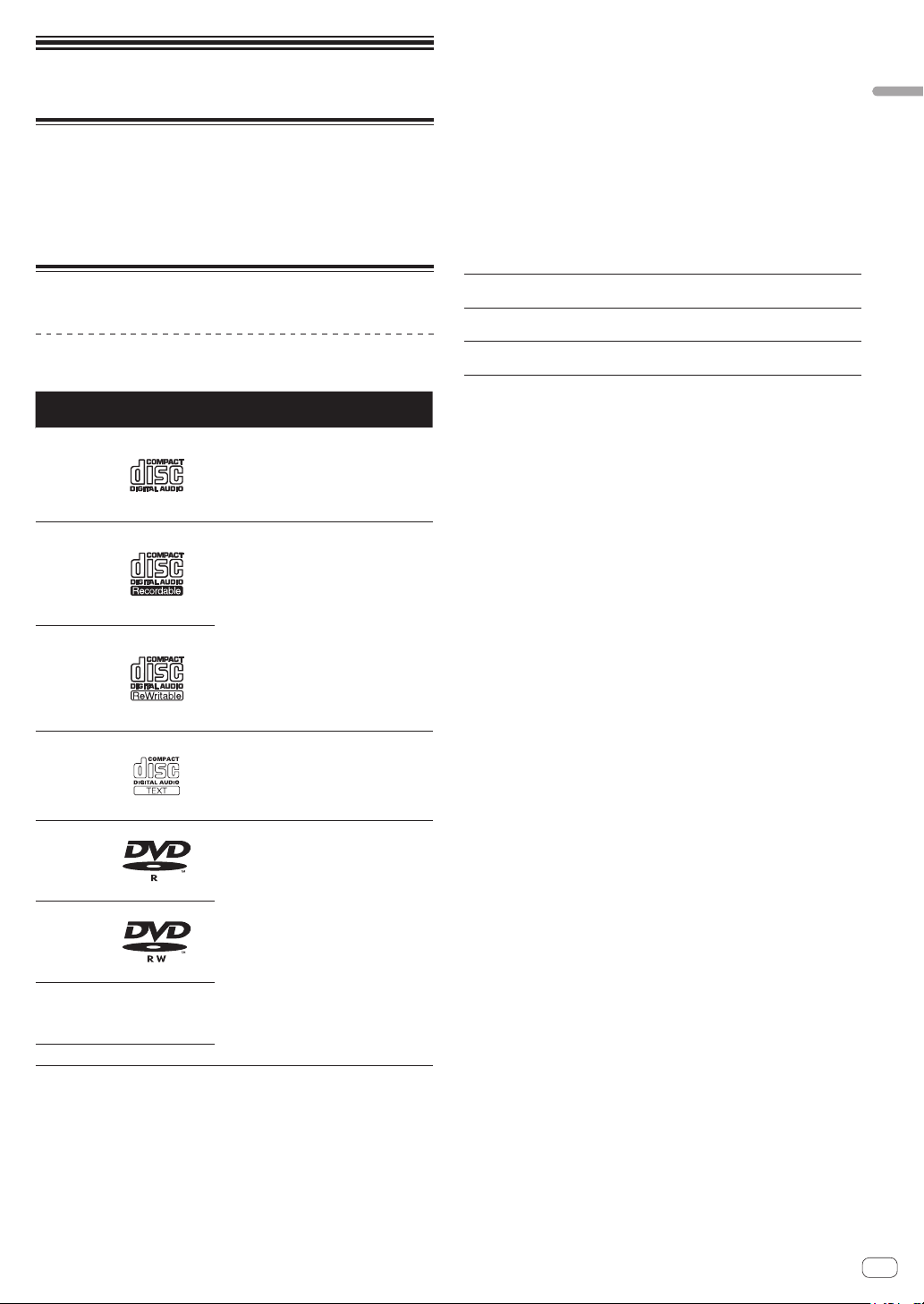
Prima di iniziare
Sorgenti supportate
Questa unità supporta le sorgenti di segnale elencate di seguito.
! Disco (p. 5 )
! Scheda di memoria SD (p. 6 )
! Dispositivo USB (p. 6 )
! Computer (p. 21 )
Supporti utilizzabili
I dischi
Questa unità può riprodurre i dischi mostrati di seguito.
Tipo Simbolo
CD
CD-R
1
Formati
compatibili
! CD musicale
(CD-DA)
! CD musicale
(CD-DA)
! CD-ROM
File system
supportati
—
ISO9660
level 1, ISO9660 level 2,
Romeo e Joliet
Dischi non riproducibili
! DTS-CD
! Foto CD
! Video CD
! Dischi CD Graphics (CD-G)
! CD non finalizzati
! Dischi DVD-Video
! Dischi DVD-Audio
! Dischi DVD-RAM
! DVD non finalizzati
I dischi CD-R/-RW
E’ possibile riprodurre file musicali registrati su dischi CD-R/-RW.
Livelli cartelle
Mass. numero di
cartelle
Mass. numero
di file
Mass. 8 livelli (i file in cartelle oltre il 8° livello non possono
essere riprodotti)
Cartelle 2 000
File 3 000
Quando vi sono molte cartelle o file, il caricamento potrebbe richiedere
un certo tempo.
Riproduzione di dischi creati su computer o
registratore DVD
A seconda delle impostazioni dell’applicazione e dell’ambiente del
computer potrebbe non essere possibile riprodurre dischi creati su un
computer. Registrare dischi in formati compatibili con questa unità. Per
dettagli, consultare il rivenditore dell’applicativo.
Potrebbe non essere possibile riprodurre dischi creati su un computer o
registratore DVD a causa delle proprietà del disco, di graffi o sporco o di
qualità scadente della registrazione (sporco sulla lente di registrazione,
ecc.).
Vedere Trattamento dei dischi a pagina 43 per istruzioni su come
maneggiare i dischi.
Prima di iniziare
CD-RW
2
CD-TEXT
DVD-R
DVD-R DL
(doppio
strato)
DVD-RW
DVD+R
DVD+R DL
(doppio
strato)
DVD+RW
1
È possibile riprodurre i ischi portanti i logo di questa tabella sulla etichetta, sulla
custodia o sulla copertina.
2 I titoli, i nomi degli album e i nomi degli artisti registrati in CD-Text vengono
visualizzati. Se un disco contiene vari testi, vengono visualizzati i primi testi
trovati.
CD musicale
(CD-DA)
DVD-ROM
—
ISO9660
level 1, ISO9660 level 2,
Romeo e Joliet
Creazione di dischi di backup
Quando dei dischi CD-R/-RW, DVD-R/-RW, DVD+R/+RW, DVD-R DL
(doppio strato) e DVD+R DL (doppio strato) vengono messi in pausa o
lasciati in pausa su punti cue per lunghi periodi di tempo, la riproduzione del disco in quel punto potrebbe diventare difficile a causa delle
proprietà del disco. Quando un punto specifico viene messo in loop per
un numero esagerato di volte, la riproduzione di tale punto potrebbe
divenire difficile.
Quando si riproducono dischi di valore si raccomanda di eseguire dei
dischi di backup.
I CD protetti dalla copia
Questa unità è costruita per i CD standard. L’uso e la riproduzione di
dischi di standard diversi da quelli CD non sono coperti da garanzia.
Riproduzione di dischi DualDisc
Un DualDisc è un disco avente due facciate, una contenente dati DVD
— video, audio, ecc. — e l’altra contenente materiale non DVD, ad esempio materiale audio digitale.
Il lato audio non DVD del disco non è invece compatibile con questo
lettore.
Per ulteriori informazioni sulle specifiche tecniche DualDisc, rivolgersi
al produttore o al rivenditore del disco.
I dischi da 8 cm
Non si possono riprodurre dischi da 8 cm. Non installare i dischi da 8 cm
per tentare di riprodurli con questa unità. L’adattatore potrebbe uscire
mentre il disco gira, danneggiando sia il disco che questa unità.
It
5
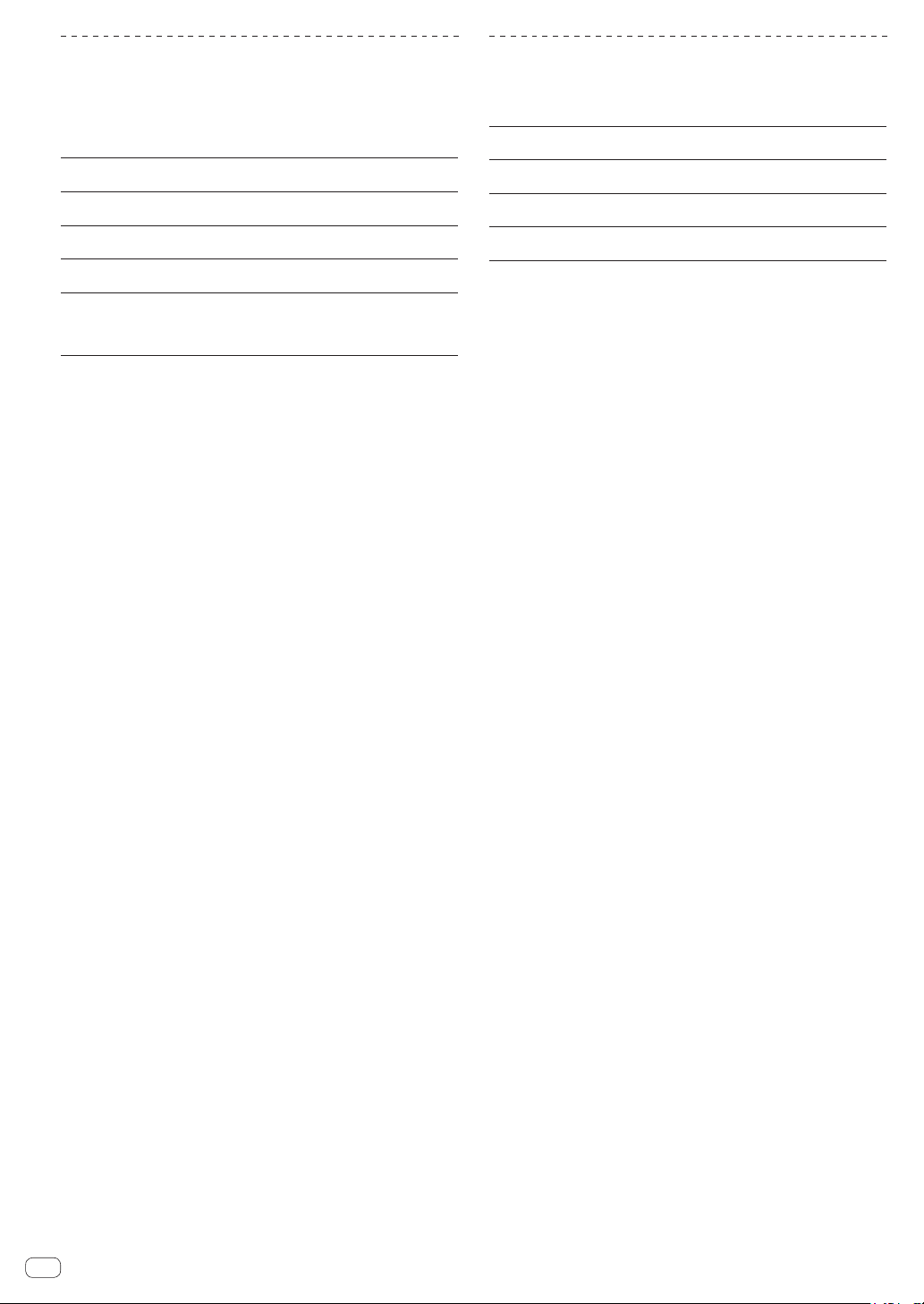
Informazioni sulle schede di memoria SD
Questa unità può riprodurre file musicali registrati su schede di memoria SD conformi agli standard SD.
In questo manuale, il termine “scheda di memoria SD” indica collettivamente le schede di memoria SD, SDHC, mini-SD installate su adattatori
SD e micro-SD installate su adattatori SD.
Livelli cartelle
Mass. numero
di cartelle
Mass. numero
di file
Schede suppor-
1
tate
Formati
compatibili
Il CPRM non viene supportato.
1
! Se una scheda di memoria SD non dei tipi compatibili elencati viene
inserita, [FORMAT SD] viene visualizzato ed essa non viene riprodotta. Prima di usarla, riformattare la scheda con un computer.
! Pioneer DJ non garantisce che tutte le schede di memoria SD funzio-
neranno su questa unità.
Precauzioni per l’uso delle schede di memoria SD
! Le schede di memoria SD sono dei dispositivi elettronici di preci-
sione. Maneggiarle con attenzione. Piegare, far cadere o sottoporre
le schede di memoria SD a forze o urti eccessivi potrebbe causare
la rottura delle stesse. Inoltre, non utilizzare o conservare le schede
di memoria SD in ambienti in cui tende ad esserci la produzione di
elettricità statica o di disturbi elettrici. Si raccomanda l’esecuzione
periodica dei dati di valore.
! Si prega di notare che Pioneer DJ non accetta alcuna responsabilità
di alcun tipo per la perdita di dati registrati dal cliente su schede
di memoria SD o per altri problemi, diretti o indiretti, risultanti dal
collegamento con questa unità.
! Dopo aver espulso le schede di memoria SD, conservarle nelle loro
custodie dedicate, ecc.
! Con certe schede di memoria SD può non essere possibile ottenere
le prestazioni desiderate.
Mass. 8 livelli (i file in cartelle oltre il 8° livello non possono
essere riprodotti)
Unlimited (non è possibile visualizzare le cartelle oltre la cartella 10 000 all’interno di una singola cartella)
Unlimited (non è possibile visualizzare le cartelle oltre la cartella 10 000 all’interno di una singola cartella)
! Schede di memoria SD: 8 MB – 2 GB
! Schede di memoria SDHC: 4 GB – 32 GB
Schede di memoria SD: FAT12 e FAT16 (conformi agli
!
standard SD)
! Schede di memoria SDHC: FAT32 (conformi agli standard
SD)
Informazioni sui dispositivi USB
Questa unità può riprodurre file musicali registrati su dispositivi di
memoria di massa USB (dischi fissi esterni, memorie flash portatili,
ecc.).
Livelli cartelle
Mass. numero di
cartelle
Mass. numero
di file
File system
supportati
I brani gestiti con rekordbox possono venire riprodotti collegando il
dispositivo mobile che contiene rekordbox (iOS/Android) via USB. Per
quanto riguarda i dispositivi compatibili, vedere il sito di supporto di
Pioneer DJ (http://pioneerdj.com/support/). Per quanto riguarda rekordbox (iOS/Android), vedere il sito di supporto online di rekordbox (http://
www.rekordbox.com).
Quando vi sono molte cartelle o file, il caricamento potrebbe richiedere
un certo tempo.
Le cartelle ed i file che superano i limiti dati non possono venire
visualizzati.
Dispositivi USB non utilizzabili
! I dispositivi ottici a disco come le unità DVD/CD esterne ecc. non
sono supportati.
! Gli hub USB non possono essere utilizzati.
! Gli iPod non possono essere usati. (I dati audio di iPad, iPod touch o
iPhone possono essere riprodotti con questa unità solo se aggiunti
alla libreria rekordbox (iOS/Android).)
Precauzioni per l’uso di dispositivi USB
! Alcuni dispositivi USB potrebbero non funzionare correttamente.
Tenere presente che Pioneer DJ non accetta alcuna responsabilità
per perdite di dati memorizzati dall’utente su dispositivi USB oppure
problemi diretti o indiretti derivanti dal collegamento di dispositivi
USB a questa unità.
! Quando nell’alloggio del dispositivo USB di questa unità è rilevato un
consumo superiore al massimoconsentito, l’indicatore USB lampeggia. La comunicazione potrebbe interrompersi arrestando l’alimentazione del dispositivo USB. Per riprendere le condizioni normali,
scollegare il dispositivo USB da questa unità. Evitare di riutilizzare il
dispositivo USB per il quale è stato rilevato il consumo in eccesso. Se
non è possibile tornare alla condizione normale (impossibile comunicare) utilizzando la procedura di cui sopra, spegnere e riaccendere
questa unità.
! Se un dispositivo USB ha più partizioni, solo la prima è utilizzabile.
(Se informazioni sulla libreria di rekordbox sono presenti, la partizione che contiene la libreria rekordbox ha la priorità.)
! Dispositivi USB forniti di lettori di schede flash potrebbero non
funzionare.
! Con certe dispositivi USB può non essere possibile ottenere le pre-
stazioni desiderate.
Mass. 8 livelli (i file in cartelle oltre il 8° livello non possono
essere riprodotti)
Unlimited (non è possibile visualizzare le cartelle oltre la
cartella 10 000 all’interno di una singola cartella)
Unlimited (non è possibile visualizzare le cartelle oltre la
cartella 10 000 all’interno di una singola cartella)
FAT16, FAT32 e HFS+ (NTFS non è supportato.)
It
6

Formati audio supportati
! Questa unità supporta i file musicali dei formati che seguono.
! Non è possibile riprodurre i file WAV (88,2 kHz, 96 kHz), AIFF (88,2 kHz, 96 kHz), Apple Lossless e FLAC su disco.
! Alcuni file non possono essere riprodotti con questa unità anche se sono in formati supportati.
Tipo
MP3 .mp3
AAC .m4a, .aac e .mp4
WAV .wav WAV 16 bit, 24 bit —
AIFF .aif, .aiff AIFF 16 bit, 24 bit —
Apple Lossless .m4a ALAC 16 bit, 24 bit —
FLAC .flac, .fla FLAC 16 bit, 24 bit —
Estensione del
file
Formati compatibili
MPEG-1 AUDIO LAYER-3 16 bit Da 32 kbps a 320 kbps 32 kHz, 44,1 kHz, 48 kHz CBR, VBR
MPEG-2 AUDIO LAYER-3 16 bit Da 8 kbps a 160 kbps 16 kHz, 22,05 kHz, 24 kHz CBR, VBR
MPEG-4 AAC LC 16 bit Da 16 kbps a 320 kbps
MPEG-2 AAC LC 16 bit Da 16 kbps a 320 kbps
Profondità
in bit
Bit rate
Frequenza di
campionamento
16 kHz, 22,05 kHz, 24 kHz,
32 kHz, 44,1 kHz, 48 kHz
16 kHz, 22,05 kHz, 24 kHz,
32 kHz, 44,1 kHz, 48 kHz
44,1 kHz, 48 kHz, 88,2
kHz, 96 kHz
44,1 kHz, 48 kHz, 88,2
kHz, 96 kHz
44,1 kHz, 48 kHz, 88,2
kHz, 96 kHz
44,1 kHz, 48 kHz, 88,2
kHz, 96 kHz
Metodo di
codifica
CBR, VBR
CBR, VBR
PCM non
compresso
PCM non
compresso
Compressione
Lossless
Compressione
Lossless
Prima di iniziare
File MP3
I file MP3 possono essere a bit rate costante (CBR) o variabile (VBR).
Entrambi i tipi di file possono essere riprodotti con questa unità, ma le
funzioni di ricerca e di ricerca rapida saranno più lente con i file VBR. Se
la priorità è la funzionalità, si raccomanda la registrazione di file MP3 in
CBR.
File AAC
! AAC è l’abbreviazione di “Advanced Audio Coding”, un formato di
base della tecnologia di compressione audio utilizzata per MPEG-2 e
MPEG-4.
! Il formato e l’estensione di dati AAC dipende dall’applicativo utiliz-
zato per creare i dati.
Con questa unità, oltre ai file AAC codificati con iTunes® e con esten-
!
sione “.m4a”, si possono anche riprodurre file con estensione “.aac”
e “.mp4”. Tuttavia, i file AAC protetti da diritti d’autore, ad esempio
acquistati presso iTunes Store, non sono riproducibili. Inoltre, a
seconda della versione di iTunes con cui si è codificato il file, esso
potrebbe non essere riproducibile.
I tag ID3
I tipi di tag delle informazioni registrabili da un file musicali solo quelli
ID3 (v1, v1.1, v2.2.0, v2.3.0, e v2.4.0) e i meta tag.
Immagini legate a file audio
Il solo formato permissibile per immagini associate a file audio è JPEG
(estensione: “.jpg” o “.jpeg”).
! File più grandi di 800 x 800 punti non possono essere visualizzati.
Visualizzazione di caratteri
CD-TEXT
Questa unità è compatibile con CD-Text. Titoli, nomi degli album e nomi
degli artisti registrati in CD-Text vengono visualizzati. Qualora fossero
stati registrati multipli dati, vengono visualizzati i primi dati di testo. I
codici dei caratteri supportati sono indicati in basso.
! ASCII
! ISO-8859
! MS-JIS
! Codice caratteri cinese mandarino
File audio
Per visualizzare nomi di brani, ecc. con caratteri scritti con codici diversi
da Unicode, cambiare l’impostazione [LANGUAGE].
= Cambio della lingua (p. 38 )
It
7
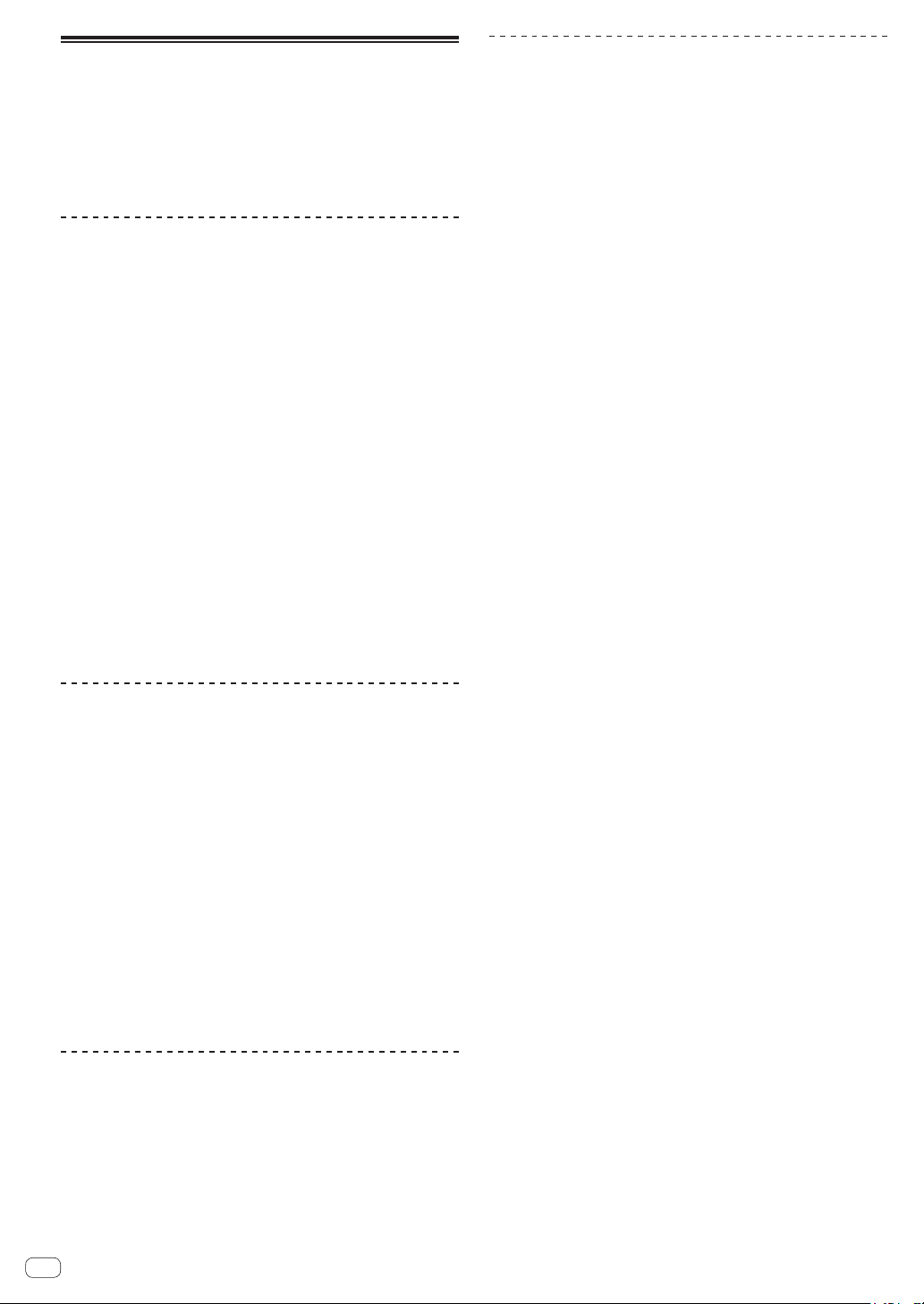
Preparazione del software
I software di gestione della musica rekordbox e del driver non sono
inclusi.
Per utilizzare rekordbox e il software del driver, accedere al sito rekordbox e al sito di assistenza Pioneer DJ e scaricare il software.
! L’utente deve eseguire da sé l’impostazione del computer, dei dispo-
sitivi di rete e di altri elementi dell’ambiente di uso di Internet richiesti dal collegamento alla rete.
Informazioni su rekordbox
rekordbox è un software composito che consente la gestione delle
tracce e le prestazioni DJ.
Si possono ottenere eccellenti performance DJ utilizzando i file musicali
gestiti da rekordbox insieme a questa unità.
Come ottenere rekordbox (Mac/Windows)
1 Aprire il browser sul computer e accedere al sito
rekordbox.
http://www.rekordbox.com
2 Fare clic su [Download] nel sito rekordbox e scaricare
rekordbox dalla pagina di download.
Per domande riguardanti rekordbox (Mac/Windows), consultare il sito di
supporto tecnico indicato qui sopra.
Informazioni su rekordbox (iOS/Android)
I brani gestiti con rekordbox possono venire riprodotti collegando il
dispositivo mobile che contiene rekordbox (iOS/Android) via USB. Per
quanto riguarda i dispositivi compatibili, vedere il sito di supporto di
Pioneer DJ (http://pioneerdj.com/support/).
! Per dettagli sull’installazione di rekordbox (iOS/Android), vedere il
sito Web di Pioneer DJ (http://www.rekordbox.com).
Informazioni sul driver
Driver audio (Windows)
! Questo software è un esclusivo driver ASIO per la produzione di
segnali audio da parte del computer.
! Non è necessario installare un driver se si usa Mac OS X.
Driver di connessione USB (LINK Export) per
rekordbox (Mac/Windows)
! Questo software è un driver dedicato per collegare questa unità e
rekordbox (Mac/Windows) via USB (LINK Export).
Come ottenere il software del driver
1 Lanciare il web browser del proprio computer e
raggiungere il sito di supporto di Pioneer DJ che segue.
http://pioneerdj.com/support/
2 Fare clic su [Software Download] in [CDJ-2000NXS2]
del sito di supporto di Pioneer DJ.
3 Fare clic sull’icona del software del driver per
scaricarlo dalla pagina di download.
! Per informazioni sull’installazione del software del driver, consul-
tare il sito di assistenza Pioneer DJ.
Precauzioni sui copyright
rekordbox limita la riproduzione e la copia di contenuti musicali protetti
da copyright.
! Quando nei contenuti musicali sono integrati dati codificati, ecc.,
per la protezione del copyright, il normale funzionamento del programma potrebbe non essere possibile.
! Quando rekordbox rileva che vi sono dati codificati, ecc., per la pro-
tezione del copyright integrati nei contenuti musicali, l’elaborazione
(riproduzione, lettura, ecc.) potrebbe interrompersi.
Le registrazioni eseguite sono per il godimento personale e secondo le
leggi sul copyright non possono essere utilizzate senza il consenso di chi
detiene il copyright.
! La musica registrata da CD, ecc., è protetta da leggi sul copyright
di paesi individuali e da trattati internazionali. La piena responsa-
bilità per un utilizzo legale ricade sula persona che ha registrato la
musica.
! Quando si tratta con musica scaricata da Internet, ecc., la piena
responsabilità che essa venga utilizzata secondo le modalità del con-
tratto col sito di scaricamento ricade sulla persona che ha scaricato
tale musica.
Uso del sito di supporto online
Prima di fare domande sulle procedure di uso di rekordbox o su problemi tecnici, leggere le istruzioni per l’uso ed il manuale in linea di
rekordbox (Mac/Windows) e controllare la sezione FAQ del sito Web di
supporto online di rekordbox.
<rekordbox sito di supporto online>
http://www.rekordbox.com
It
8
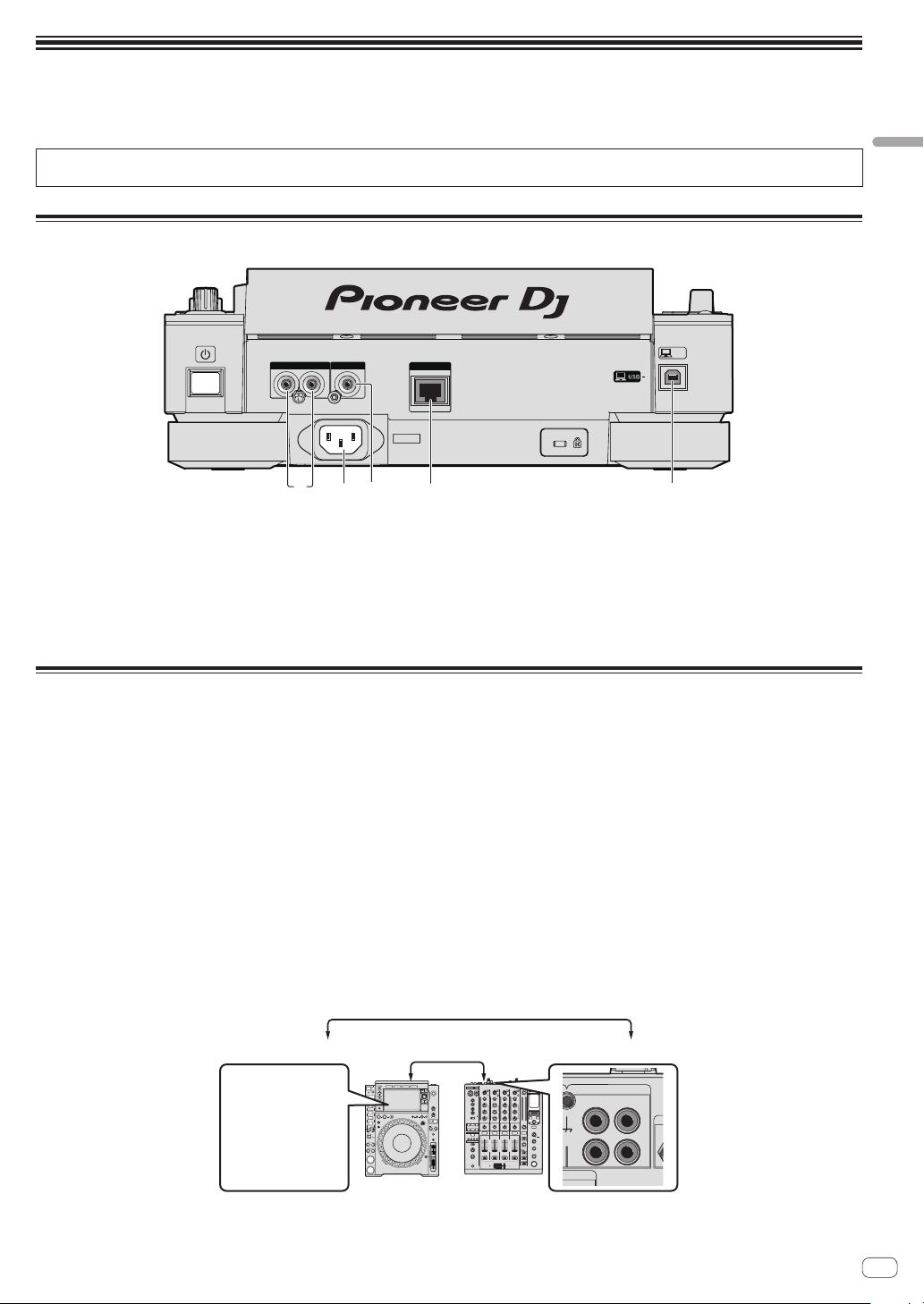
Collegamenti
14 523
! Prima di fare o modificare collegamenti, non mancare di spegnere l’apparecchio e di scollegare il cavo di alimentazione.
! Consultare le istruzioni per l’uso del componente da collegare.
! Collegare il cavo di alimentazione dopo che tutti i collegamenti fra dispositivi sono stati fatti.
! Se si usa un cavo LAN per i collegamenti, non mancare di fare uso del cavo LAN accluso al prodotto o un cavo STP (shielded twisted pair).
! Non scollegare il cavo LAN quando file musicali e/o informazioni vengono condivisi usando PRO DJ LINK.
Descrizione dei terminali
Collegamenti
AUDIO OUT
DIGITAL OUT
1 Terminali AUDIO OUT L/R
Collegare qui i cavi audio (acclusi).
2 AC IN
Da collegare ad una presa di corrente.
Collegare il cavo di alimentazione dopo che tutti i collegamenti fra
dispositivi sono stati fatti.
Usare solo il cavo di alimentazione accluso.
LINK
AC IN
3 Terminale DIGITAL OUT
Collegare qui un cavo audio digitale.
4 Terminale LINK
Collegare qui il cavo LAN (accluso).
5 Porta USB
Collegare ad un computer.
USB
Stile di base
La riproduzione con questa unità viene fatta principalmente con brani preparati con rekordbox installato su di un computer.
! Per istruzioni dettagliate sul funzionamento di rekordbox, vedere il manuale dell’utente di rekordbox (Mac/Windows). Il manuale dell’utente di
rekordbox (Mac/Windows) è consultabile dal menu [Aiuto] di rekordbox (Mac/Windows).
! Inoltre, per i lettori DJ e mixer DJ, è possibile collegare fino a quattro lettori compatibili con PRO DJ LINK usando cavi LAN (CAT5e) e connessioni
PRO DJ LINK.
! Con certe combinazioni di modelli, potrebbe anche essere necessario uno switching hub (da acquistarsi separatamente). Usare uno switching hub
da 100 Mbps o più. Alcuni switching hub potrebbero non funzionare correttamente.
! Per collegarsi ad un mixer dotato di una sola porta LAN è necessario uno switching hub (da acquistarsi separatamente). Con mixer dotati di porte
LAN sufficienti per tutti i lettori DJ e computer del sistema, collegarli direttamente alle porte LAN del retro del mixer, senza usare hub.
! Utilizzare un router wireless (disponibile in commercio) e un punto di accesso (disponibile in commercio) conforme agli standard IEEE802.11n o
IEEE802.11ac. La connessione PRO DJ LINK potrebbe non funzionare correttamente a seconda delle condizioni del segnale nell'ambiente d’uso,
del router o de punto di accesso.
Collegamento con un mixer dotato di una sola porta LAN
Se ci si collega a un mixer che possiede una sola porta LAN usando uno switching hub, per sfruttare al massimo le funzioni di gestione dei file musicali di rekordbox, impostare il numero del canale del mixer a cui è collegato il cavo audio o audio digitale e il numero del lettore visualizzato in basso a
sinistra sul display dell’unità principale sullo stesso numero.
(Ad es.: Se il cavo audio è collegato al canale 1)
PLAYER 1 CH 1
Cavo audio
AL GND
PHONO
CH 1
L
R
CD/ LINE
It
9
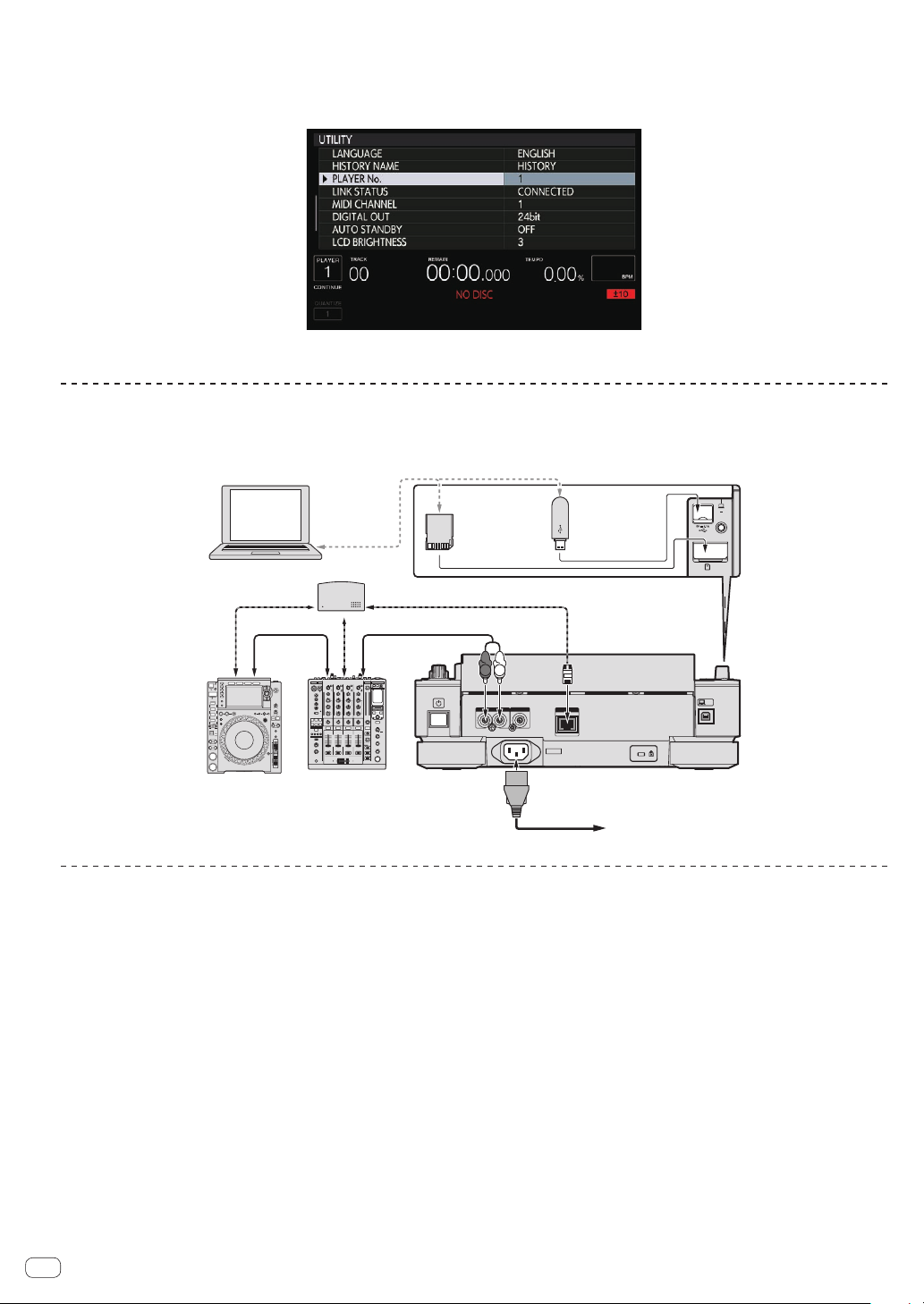
Per cambiare il numero del lettore, fare quanto segue.
USB
STOP
SD
HOT CUE
AE
BF
CG
TIM
MO
IN
4 /
USB
STOP
SD
HOT CUE
AE
BF
CG
TIM
MO
IN
4 /
Ad una presa
1 Scollegare il dispositivo di memoria di massa (SD, USB) ed il cavo LAN.
2 Premere il pulsante [MENU/UTILITY] per oltre un secondo per far comparire la schermata [UTILITY].
3 Girare la manopola selettrice scegliendo [PLAYER No.] e premerla.
4 Girare la manopola selettrice per scegliere il numero del lettore, poi premerla per finalizzare la scelta.
5 Premere il pulsante [MENU/UTILITY] per terminare l’impostazione.
PRO DJ LINK (SD & USB Export)
! I file audio ed i dati di rekordbox possono venire trasferiti a questa unità con un dispositivo di memoria (memoria flash, disco fisso, ecc.) eliminando
la necessità di portare il computer nella cabina DJ. È possibile fissare in anticipo le playlist, i cue, i loop e gli hot cues con rekordbox ed usarli per la
riproduzione.
rekordbox
Computer
Scheda di
memoria SD
contenente dati
di rekordbox
Dispositivo
USB
contenente dati
di rekordbox
Hub con selettore
Cavo LAN Cavo LAN
Cavo LAN
Cavo audioCavo audio
L
R
USB
Lettore DJ Mixer DJ
AUDIO OUT
DIGITAL OUT
LINK
AC IN
Pannello posteriore
Cavo di alimentazione
PRO DJ LINK (LINK Export)
! Se un computer su cui è installato rekordbox viene portato nella postazione del DJ e viene collegato a questa unità mediante un cavo LAN (CAT5e),
un cavo USB o router LAN wireless (Wi-Fi), si possono scegliere e riprodurre i brani in rekordbox. In questo modo, è possibile utilizzare durante la
performance informazioni come playlist, cue, loop e hot cue impostate in anticipo con rekordbox.
! I brani in rekordbox possono venire scelti e riprodotti se ci si collega via cavo USB o un router Wi-Fi ad un dispositivo mobile che contiene rekordbox
(iOS/Android). Le performance possono venire fatte usando informazioni come i playlist, i cue, i loop e gli hot cue preimpostati con rekordbox.
! Con i collegamenti LAN o USB (LINK Export) cablati si possono collegare fino a due computer che contengono rekordbox (Mac/Windows).
! Con collegamenti LAN wireless (Wi-Fi), si possono collegare al massimo quattro computer o dispositivi mobili su cui è installato rekordbox.
iPod/iPhone/iPad collegabili a questo prodotto
! Questo prodotto supporta iPhone 6s Plus, iPhone 6s, iPhone 6 Plus, iPhone 6, iPhone 5s, iPhone 5c, iPhone 5, iPhone 4s, iPad Pro, iPad mini4,
iPad Air2, iPad mini3, iPad Air, iPad mini2, iPad mini, iPad ( 3ª e 4ª generazione), iPad2 e iPod touch ( 5ª e 6ª generazione).
! Per quanto riguarda i dispositivi compatibili più recenti, vedere il sito Web di Pioneer DJ (http://pioneerdj.com/support/).
10
It
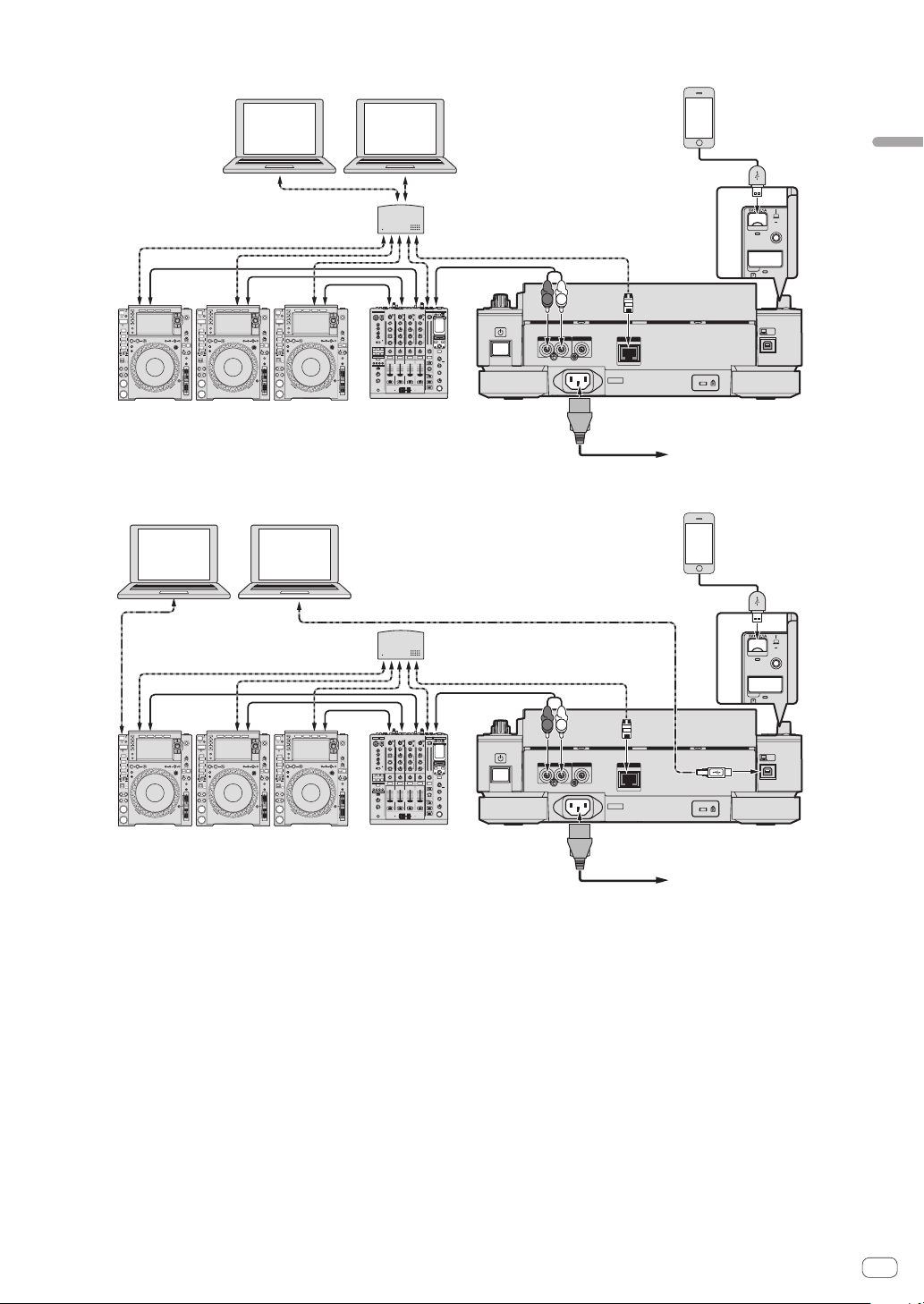
Uso di switching hub
USB
STOP
SD
HOT CUE
QU
USB
STOP
SD
HOT CUE
QU
Ad una presa
Connessioni LAN
Computer Computer
Cavo LAN × 3
Cavo audio
× 3
Lettore DJ × 3
Connessioni USB (LINK Export)
Computer
rekordbox
Cavo LAN × 2
Computer
rekordbox
rekordboxrekordbox
Mixer DJ
Hub con selettore
Cavo audio
Dispositivo mobile
sul quale rekordbox
è installato
Cavo LAN
L
R
AUDIO OUT
DIGITAL OUT
Dispositivo mobile
sul quale rekordbox
è installato
LINK
AC IN
Pannello posteriore
Cavo di alimentazione
Ad una presa
Collegamenti
USB
Cavo USB
Cavo USB
Hub con selettore
Cavo LAN × 3
Cavo audio
× 3
Lettore DJ × 3
Cavo audio
Mixer DJ
Cavo LAN
L
R
AUDIO OUT
DIGITAL OUT
LINK
AC IN
USB
Pannello posteriore
Cavo di alimentazione
! Usare il cavo per collegare questa unità a un iPod, iPhone o iPad.
! Per collegarsi ad un mixer dotato di una sola porta LAN è necessario uno switching hub (da acquistarsi separatamente). Con mixer dotati di porte
LAN sufficienti per tutti i lettori DJ e computer del sistema, collegarli direttamente alle porte LAN del retro del mixer, senza usare hub.
! Installare il software del driver prima di collegare via USB un computer sul quale è installato rekordbox (Mac/Windows). Per dettagli, vedere
Informazioni sul driver a pagina 8 .
It
11

Uso di un router e di un access point wireless
Ad una presa
Computer
Computer
Ad una presa
rekordbox rekordbox
Cavo LAN × 3
Cavo audio
× 3
Dispositivo mobile
sul quale rekordbox è
installato
Router ed access
point wireless
Cavo audio
Cavo LAN
L
R
USB
Lettore DJ × 3Mixer DJ
AUDIO OUT
DIGITAL OUT
LINK
AC IN
Pannello posteriore
Cavo di alimentazione
Attenzione
Per utilizzare al meglio le funzioni di gestione dei file musicali di rekordbox, impostare sullo stesso numero il canale del cavo audio o audio digitale
connesso al mixer e il numero del lettore.
Se il numero del lettore è differente, cambiare l’impostazione [PLAYER No.] sullo schermo [UTILITY].
!
Quando un dispositivo di memorizzazione è collegato a questa unità, [PLAYER No.] viene visualizzato in grigio e non può essere modificato.
Scollegare il dispositivo di memorizzazione o il cavo LAN per spegnere il collegamento , quindi modificare l’impostazione.
Uso del software DJ
Questa unità emette le informazioni sull’uso dei pulsanti e sulla manopola di regolazione del tempo, ecc. in formato MIDI o HID universale.
Collegandosi via cavo USB a un computer che contiene software DJ MIDI o HID compatibile, il software DJ è controllabile con questa unità. L’audio del
file musicale riprodotto sul computer può venire emesso da questa unità. Per dettagli, vedere Informazioni sul driver a pagina 8 e Uso del software
DJ a pagina 39 .
Software DJ
Computer
Cavo audioCavo audio
Cavo USBCavo USB
R
AUDIO OUT
L
DIGITAL OUT
LINK
USB
12
It
Lettore DJ Mixer DJ
AC IN
Cavo di
alimentazione
Pannello posteriore
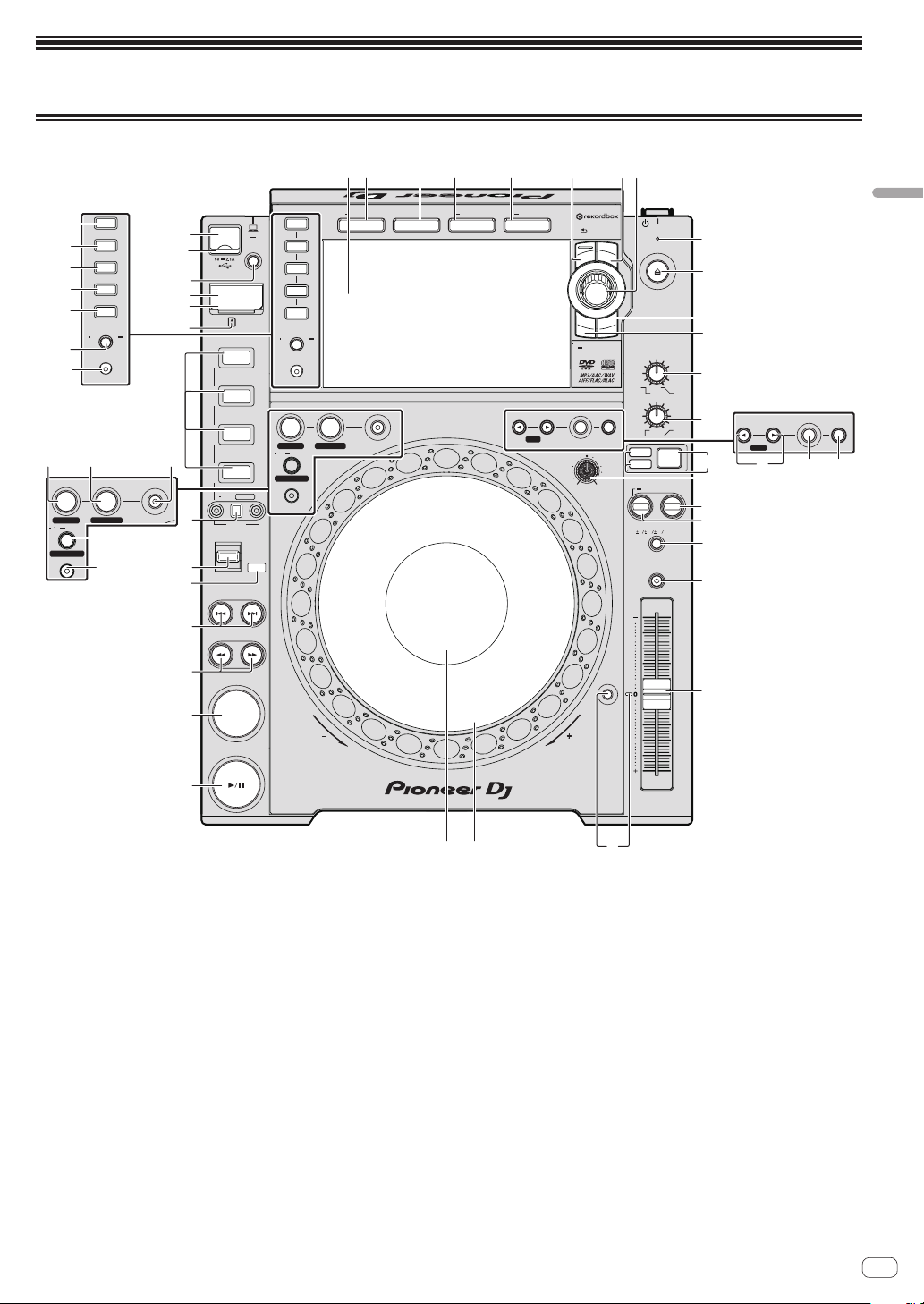
Nome delle varie parti e funzioni
OUT RELOOP /EXIT
LOOP
IN ADJUST OUT ADJUST
IN/CUE
SLIP
4 / 8BEAT
LOOP CUTTER
rt
PRQ
suvwxy
9a
Pannello di controllo
q
p
o
n
m
l
k
rekordbox
LINK
USB
SD
DISC
TIME
AUTO
MODE
CUE
QUANTIZE
j
i
h
g
f
e
AE
BF
HOT CUE
d
CG
b
DH
CALL/ DELETE
c
BANK
6
5
4
DIRECTION
TRACK SEARCH
SEARCH
8
7
USB
STOP
SD
SLIP
REV
FWD
REV
rekordbox
LINK
USB
SD
DISC
TIME
MODE
QUANTIZE
IN/CUE
IN ADJUST OUT ADJUST
4 / 8BEAT
LOOP CUTTER
SLIP
BROWSE TAG LISTINFOMENU
AUTO
CUE
OUT RELOOP/EXIT
LOOP
LINK INFOSEARCH UTILITY
CUE/LOOP
TAG TRACK
/REMOVE
STANDBY
DISC EJECT
z
BACK
A
B
TRACK FILTER
SPEED ADJUST
CUT
EDIT
TOUCH/BRAKE
C
VINYL
SHORT
D
DELETE MEMORY
CALL
LOOP 2X1/2X
JOG ADJUST
LIGHTHEAVY
RELEASE/START
VINYL
CDJ
BEAT SYNC
INST. DOUBLES
SYNC
TEMPO
6
10 16
MODE
JOG
MASTER
WIDE
E
I
J
K
L
CALL
LOOP 2X1/2X
DELETE MEMORY
CUE/LOOP
FGH
M
MASTER
TEMPO
N
Nome delle varie parti e funzioni
3
O
TEMPO
2
1
CUE
PLAY / PAUSE
REV
RESET
FWD
TEMPO
MULTI PLAYER
CDJ-
2000NXS2
1 Pulsante PLAY/PAUSE f
Questo indicatore si illumina quando si riproducono dei brani e
lampeggia nel modo di pausa.
= Pausa (p. 21 )
2 Pulsante CUE
Questo indicatore si illumina quando si imposta un punto cue
(escluso durante la ricerca di brani) e lampeggia quando è possibile
inserire un punto cue nuovo nel modo di pausa.
= Impostazione di punti Cue (p. 24 )
3 Pulsanti SEARCH m, n
Il brano viene fatto avanzare/fatto indietreggiare a pulsante premuto.
= Scansione in avanti ed inversa (p. 21 )
4 Pulsanti TRACK SEARCH o, p
Usare questi per ricercare l’inizio dei brani.
=
Per trovare l’inizio dei brani (ricerca brano) (p. 21 )
5 Indicatore REV
Questo si illumina durante la riproduzione in direzione inversa.
= Riproduzione in direzione inversa (p. 22 )
6 Leva DIRECTION FWD/REV/SLIP REV
Usare questo per attivare o disattivare la riproduzione inversa.
= Riproduzione in direzione inversa (p. 22 )
Da utilizzare per attivare e disattivare la modalità slip reverse.
= Uso della modalità slip (p. 28 )
7 Pulsante SLIP
= Uso della modalità slip (p. 28 )
8 Pulsante 4/8BEAT (LOOP CUTTER)
= Impostazione automatica di loop (Loop da 4-battute) (p. 25 )
9 Pulsante IN/CUE (IN ADJUST)
Usare questo per impostare e regolare in modo fine il punto loop in.
= Impostazione di loop (p. 24 )
a Pulsante LOOP OUT (OUT ADJUST)
Usare questo per impostare e regolare in modo fine il punto loop out.
= Impostazione di loop (p. 24 )
b Pulsante RELOOP/EXIT
Usare questo per tornare alla riproduzione loop (reloop) o cancellare
la riproduzione loop (Loop Exit).
= Ritorno alla riproduzione Loop (Reloop) (p. 25 )
It
13
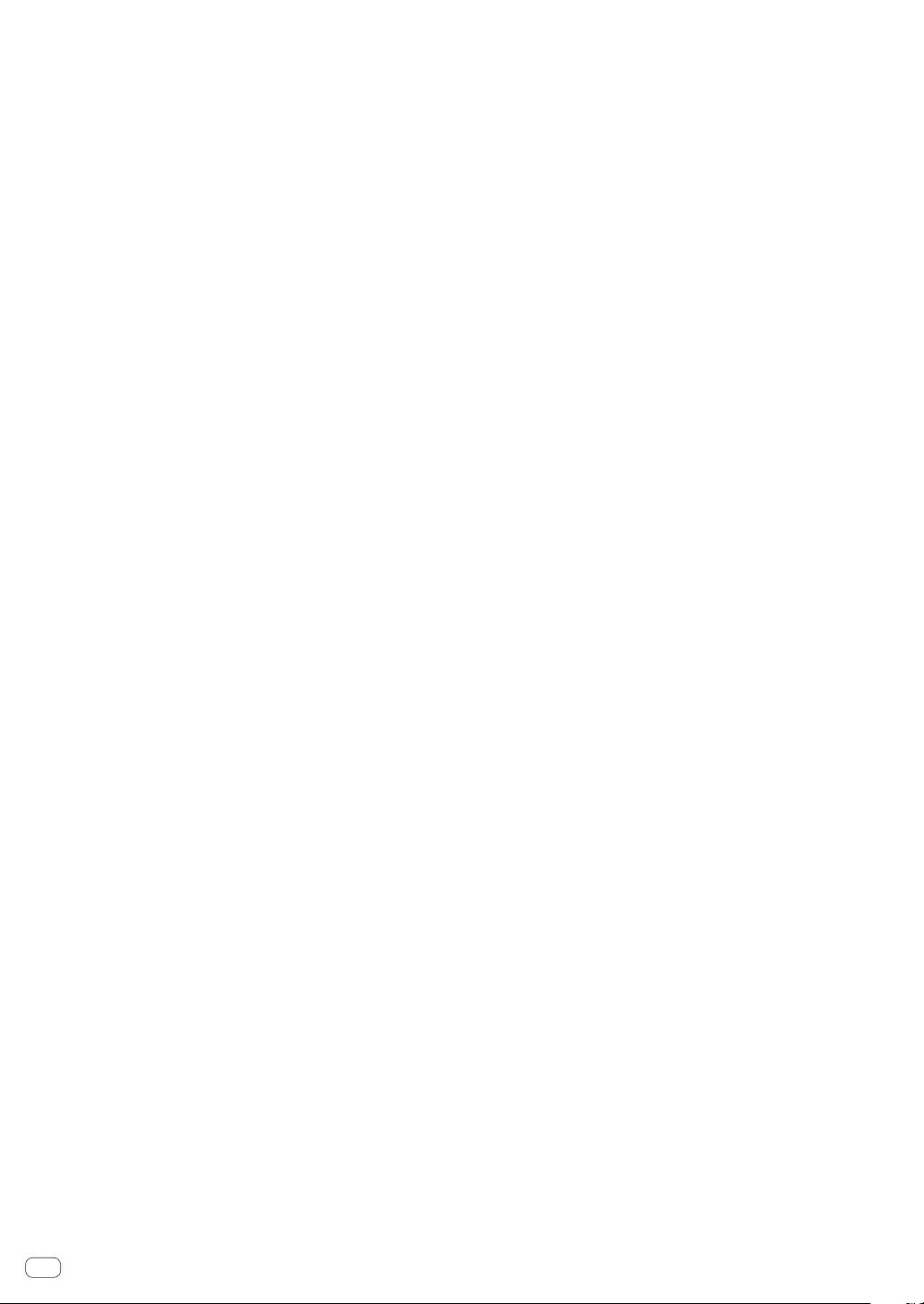
c Pulsanti HOT CUE (da A a H, CALL/DELETE)
Usare questo pulsante per eliminare, riprodurre e richiamare hot
cue.
= Impostazione di punti Hot Cue (p. 26 )
d Pulsante HOT CUE BANK
Da utilizzare per alternare HOT CUE(A, B, C, D) e
HOT CUE(E, F, G, H).
e Indicatore scheda di memoria SD
Questo lampeggia quando si comunica con la scheda di memoria
SD.
Il colore dell’indicatore della scheda di memoria SD diventa del
colore impostato nella scheda di memoria SD.
=
Modifica del colore impostato in un dispositivo di memoria (SD,
USB) (p. 36 )
f Sportello scheda di memoria SD
Aprire e chiudere questa apertura per caricare o rimuovere schede
di memoria SD.
= Inserimento ed espulsione di schede di memoria SD (p. 20 )
g Slot di inserzione per schede di memoria SD
Inserire qui le schede di memoria SD.
= Inserimento ed espulsione di schede di memoria SD (p. 20 )
h Pulsante USB STOP
Premere per almeno 2 secondi prima di scollegare il dispositivo USB.
= Collegamento e scollegamento di dispositivi USB (p. 20 )
i Indicatore USB
Lampeggia quando questa unità sta comunicando col dispositivo
USB.
Il colore dell’indicatore USB cambia al colore impostato nel disposi-
tivo USB.
= Modifica del colore impostato in un dispositivo di memoria (SD,
USB) (p. 36 )
j Slot del dispositivo USB
Collegare qui i dispositivi USB.
= Collegamento e scollegamento di dispositivi USB (p. 20 )
k Pulsante TIME MODE/AUTO CUE
Se premuto una volta, la modalità di visualizzazione del tempo
dell’unità principale (visualizzazione del tempo rimanente o tra-
scorso) cambia.
Quando viene premuto per più di 1 secondo, la funzione auto cue si
attiva o disattiva.
= Impostazione di auto cue (p. 24 )
l Pulsante QUANTIZE
Premere questo pulsante per attivare la funzione di quantizzazione.
Se la funzione di quantizzazione è attivata, i punti loop in, loop out,
hot cue e cue vengono automaticamente stabiliti nella posizione
della battuta più vicina.
Inoltre, le funzioni di hot cue, loop, reverse e slip sono utilizzabili
senza disturbare il ritmo.
! Se la funzione di quantizzazione è attivata, [QUANTIZE] e la
quantità di battute QUANTIZE appaiono nel display dell’unità
principale.
= Display unità principale (p. 17 )
La caratteristica di quantizzazione non funziona nelle situazioni
seguenti ([QUANTIZE] viene visualizzato in grigio):
! Quando si riproducono dei brani registrati su disco
! Quando si riproduce della musica che non è stata analizzata con
rekordbox
m Pulsante DISC
Premere questo per riprodurre file audio da CD, CD-ROM o
DVD-ROM.
= Riproduzione di supporti collegati o inseriti in questa unità (p. 20 )
n Pulsante SD
Premere questo per riprodurre file musicali da una scheda di memoria SD.
= Riproduzione di supporti collegati o inseriti in questa unità (p. 20 )
o Pulsante USB
Premere questo per riprodurre file musicali da un dispositivo USB.
= Riproduzione di supporti collegati o inseriti in questa unità (p. 20 )
p Pulsante LINK
Premere questo per riprodurre file musicali su supporti caricati in
altri lettori DJ.
= Riproduzione di dispositivi di memoria (SD, USB) di altri lettori o
dispositivi mobili su cui è installato rekordbox
Premere questo pulsante per utilizzare il software per performance
DJ.
= Uso del software DJ (p. 12 )
(p. 21 )
q Pulsante rekordbox
Premere questo pulsante per riprodurre file musicali in rekordbox.
= Riprodurre la libreria rekordbox su un computer o dispositivo porta-
tile (p. 21 )
r Display unità principale
Lo schermo passa alla riproduzione normale quando i pulsanti
[BROWSE/SEARCH], [TAG LIST] e [INFO/LINK INFO] sono tutti
spenti.
=
Display unità principale (p. 17 )
s Pulsante BROWSE/SEARCH
Premere questo per far comparire la schermata [BROWSE].
=
Passaggio alla schermata di browsing (p. 30 )
Se si preme [BROWSE/SEARCH] per oltre 1 secondo, viene visualizzata la schermata [SEARCH].
Ricerca di brani (p. 32 )
=
t Pulsante TAG LIST
Premere questo per far comparire la schermata [TAG LIST].
= Modifica di tag list (p. 33 )
u Pulsante INFO/LINK INFO
Premere questo per far comparire la schermata [INFO].
= Visualizzazione di dettagli del brano al momento caricato (p. 35 )
v Pulsante MENU/UTILITY
Se premuto una volta, appare la schermata del menu.
La schermata [UTILITY] viene visualizzata quando questo pulsante
viene premuto per più di un secondo.
= Visualizzazione della schermata [UTILITY] (p. 36 )
w Pulsante BACK
Da premere una volta per tornare alla schermata precedente.
Premere per oltre un secondo per passare al livello massimo.
= Riproduzione di supporti collegati o inseriti in questa unità (p. 20 )
x Pulsante TAG TRACK/REMOVE
Usare questi per aggiungere e rimuovere brani dalla tag list.
= Modifica di tag list (p. 33 )
y Manopola selettrice
Quando si selezionano dei brani o si impostano delle voci, il cursore
si muove quando si ruota il selettore rotante. Premere il selettore
rotante come invio.
z Indicatore STANDBY
Questo indicatore si illumina quando l’apparecchio si trova nel modo
di attesa (standby).
= Impostazione del modo di attesa automatico (p. 38 )
A Pulsante DISC EJECTh
Usare questo per espellere dischi.
= Espulsione dei dischi (p. 19 )
B Pulsante SHORTCUT
Premere questo pulsante per aprire la schermata della categoria
TRACK, PLAYLIST e SEARCH, su cui configurare le impostazioni
PLAYER.
C Pulsante TRACK FILTER/EDIT
È possibile cercare i brani in base alle informazioni delle tag utilizzando rekordbox oppure mediante informazioni come BPM e KEY.
Altre operazioni di browsing (p. 31 )
=
14
It
